Как определить версию Dell Full Disk Encryption?
Summary: Узнайте, как определить версию Dell Full Disk Encryption, следуя этим пошаговым инструкциям.
This article applies to
This article does not apply to
This article is not tied to any specific product.
Not all product versions are identified in this article.
Instructions
Зная версию Dell Full Disk Encryption, администратор сможет:
- выявлять известные проблемы;
- определять различия в пользовательском интерфейсе;
- понимать изменения рабочего процесса;
- проверять системные требования.
Затронутые продукты:
- Dell Full Disk Encryption
Затронутые операционные системы:
- Windows
Управление версиями можно определить с помощью пользовательского интерфейса продукта (UI) или установщика. Выберите нужный способ, чтобы ознакомиться с дополнительными сведениями.
Пользовательский интерфейс
Примечание. Перед определением версии с помощью пользовательского интерфейса необходимо установить Dell Full Disk Encryption.
- На рабочем столе Windows дважды нажмите Консоль Dell Data Security.
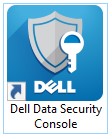 Примечание. Кроме того, доступ к Dell Data Security Console можно получить с помощью проводника Windows по адресу
Примечание. Кроме того, доступ к Dell Data Security Console можно получить с помощью проводника Windows по адресу%SYSTEMDRIVE%\Program Files\Dell\Dell Data Protection\Security Tools\Dell.SecurityFramework.Console.exe. - В правом верхнем углу консоли Dell Data Security нажмите значок шестеренки и выберите О программе.

- Запишите отображаемую версию.
 Примечание. Версия может отличаться от приведенного выше.
Примечание. Версия может отличаться от приведенного выше.
Установщик
Примечание. Информацию о скачивании установщика см. в статье Как скачать Dell Encryption Enterprise или Dell Encryption Personal.
- Извлеките дочерние установщики из главного установщика Dell Data Security.
Примечание. Дополнительные сведения см. в разделе Извлечение дочерних установщиков из главного установщика Dell Data Security .
- В извлеченном пути главного установщика нажмите правой кнопкой мыши [EXTRACTED PATH]
\Encryption Management Agent\EMAgent_[БИТОВАЯ ГЛУБИНА]_setup.exe, а затем выберите Свойства.
- Откройте вкладку Details.

- Запишите первые три числа версии продукта. В данном примере первые три числа — 8.16.0.
 Примечание. Версия может отличаться от приведенного выше.
Примечание. Версия может отличаться от приведенного выше.
Чтобы связаться со службой поддержки, см. Номера телефонов международной службы поддержки Dell Data Security.
Перейдите в TechDirect, чтобы создать запрос на техническую поддержку в режиме онлайн.
Для получения дополнительной информации и ресурсов зарегистрируйтесь на форуме сообщества Dell Security.
Additional Information
Videos
Affected Products
Dell EncryptionArticle Properties
Article Number: 000124907
Article Type: How To
Last Modified: 30 May 2025
Version: 11
Find answers to your questions from other Dell users
Support Services
Check if your device is covered by Support Services.